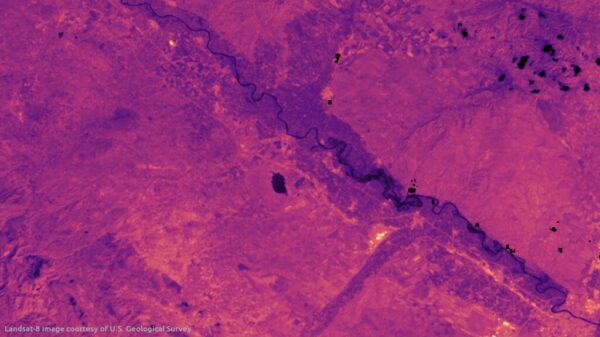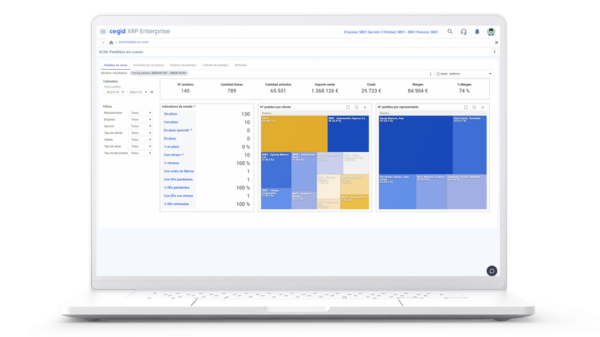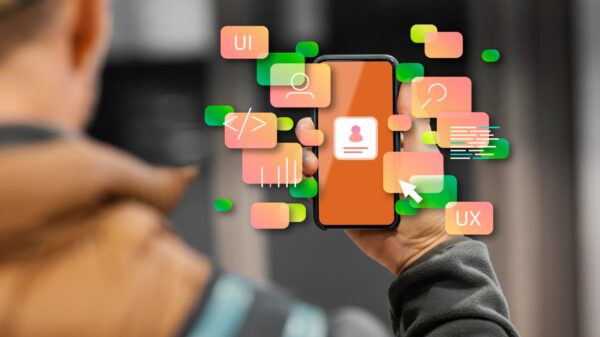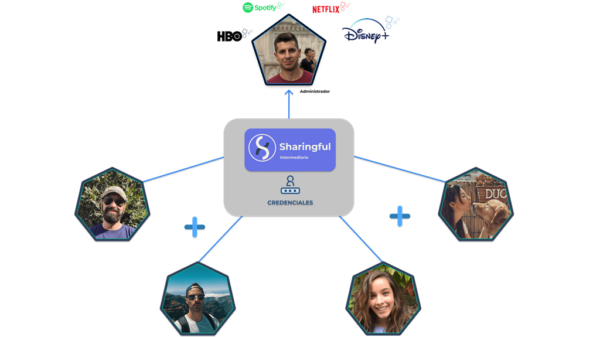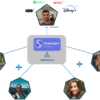PulpTunes es un impresionante proyecto que soporta todos los sistemas operativos (Windows, Linux y Mac). A través de este servicio podrás acceder a tu biblioteca de iTunes sin importar en qué parte del mundo te encuentres, ni en qué ordenador, lo único que necesitarás es tener conexión a Internet.
La aplicación se instala en tu equipo y actúa como servidor, permitiéndole a tu ordenador que se conecte a ella. Una vez hecho esto podrás acceder a tu biblioteca de iTunes a través de tu navegador, escuchar vía streaming cualquier canción que tengas en ella o incluso compartir tu listado de música al completo con otros.
Para descargar pulpTunes simplemente tendrás que ir a su página web, a la que puedes acceder directamente desde aquí. El archivo que se te descargará es un zip, así que descomprímelo en la carpeta que elijas de tu equipo. La primera vez que inicies el programa aparecerá una imagen como la de abajo, la cual te indica cómo poder acceder a la biblioteca sin tu navegador y abrir el puerto 15000 de tu firewall, para poder acceder a tu biblioteca desde cualquier otra red.
Cuando hagas clic en OK, si te diriges a http://localhost:15000 a través de un navegador, verás todas tus canciones y listas de reproducción. Tu servidor iTunes se ha configurado localmente para que puedas compartir tu biblioteca iTunes y cualquiera que esté en tu red debería ser capaz de acceder a ella si conoce la dirección IP y el puerto. Si no quieres que sea público, se puede configurar un nombre de administrador y una contraseña haciendo clic en el icono User Management.
Cuando señales la casilla Enable User Management y pongas los demás datos como el nombre de usuario y contraseña pulsa Save. Si ahora vuelves a http://localhost:15000 se te notificará en la esquina de la parte superior derecha que hay un hipervínculo llamado Login in
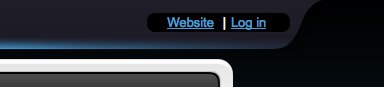
Al hacer clic en el hipervínculo te pedirá el nombre de usuario y la contraseña que acabas de insertar en la ventana User Management. En el caso de entrar con éxito te saldrá de nuevo en la esquina de la parte superior derecha un hipervínculo (al lado de Log out, en este caso) llamado User Managament.
Si no quieres que usuarios anónimos accedan a tu biblioteca desmarca la opción Has access. Si quieres que esos usuarios tengan acceso a tan sólo una parte de la biblioteca que tú elijas previamente, haz clic en All Playlists y selecciona la lista de reproducción y las canciones que quieras.
Para añadir un usuario que no quieres que sea administrador tendrás que crear un grupo. Para crear un grupo, haz clic en la pestaña Accounts y pulsa Add user. Le pones un nombre y rellenas los «derechos» que tiene, como por ejemplo votar una canción. Cuando pulses Save, ya tendrás el usuario creado y podrá acceder tal y como hayas configurado su acceso.
Advanced Settings
Cuando se carga la página, automáticamente la primera canción de tu lista suena. Para que esto no se produzca haz clic con el botón derecho del ratón en el icono de PulpTunes que aparece en tu barra de escritorio y presiona Advanced Settings, desmarca la opción Start playing songs y reinicia el servicio. La ventana de configuración avanzada también te permite cambiar el número de puerto que se utiliza para acceder a la biblioteca, así como modificar la ubicación por defecto del archivo XML de tu biblioteca de iTunes. Otras de las cosas interesantes que se pueden hacer a través de este apartado es poder ver quién está accediendo al servidor de pulpTunes y qué canciones están escuchando. Podrás habilitar el registro para realizar un seguimiento de esto.